CyanogenMod es una aplicación de Android que le permite eliminar bloatware, personalizar y mejorar el rendimiento general de su dispositivo sin necesidad de rootear su Android. CyanogenMod se puede instalar en dispositivos Android compatibles utilizando una computadora con Windows.
Parte uno de dos:
Instalando CyanogenMod
-
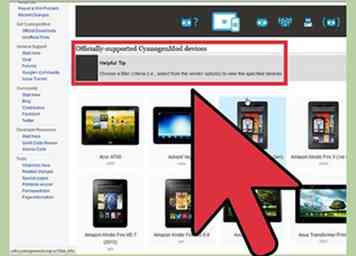 1 Verifique que su dispositivo Android aparezca en la lista de Dispositivos compatibles. CyanogenMod solo funcionará en dispositivos Android compatibles.
1 Verifique que su dispositivo Android aparezca en la lista de Dispositivos compatibles. CyanogenMod solo funcionará en dispositivos Android compatibles. -
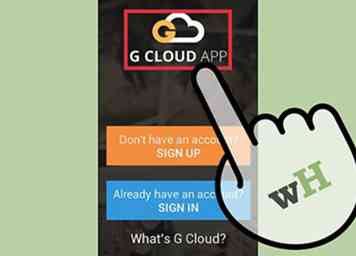 2 Realice una copia de seguridad de todos sus datos personales en su Android antes de instalar CyanogenMod. Todos sus datos serán borrados durante el proceso de instalación.
2 Realice una copia de seguridad de todos sus datos personales en su Android antes de instalar CyanogenMod. Todos sus datos serán borrados durante el proceso de instalación. - Guarde sus datos en la red de la nube de Google, su computadora o en otro servicio de almacenamiento en la nube de terceros para evitar la pérdida de datos.
-
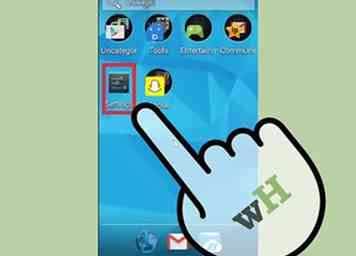 3 Toca Menú, luego toca "Configuración" en tu dispositivo Android.
3 Toca Menú, luego toca "Configuración" en tu dispositivo Android. -
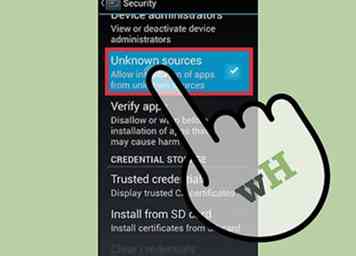 4 Toque "Seguridad", luego coloque una marca de verificación junto a "Fuentes desconocidas".”
4 Toque "Seguridad", luego coloque una marca de verificación junto a "Fuentes desconocidas".” -
 5 Toque "Aceptar" para confirmar que desea instalar aplicaciones desde fuera de Google Play Store. CyanogenMod no está disponible en Google Play Store en este momento.
5 Toque "Aceptar" para confirmar que desea instalar aplicaciones desde fuera de Google Play Store. CyanogenMod no está disponible en Google Play Store en este momento. -
 6 Inicie el navegador web en su Android y escriba "http://get.cm" en la barra de direcciones. Esta URL contiene el archivo .apk necesario para instalar CyanogenMod en su dispositivo.
6 Inicie el navegador web en su Android y escriba "http://get.cm" en la barra de direcciones. Esta URL contiene el archivo .apk necesario para instalar CyanogenMod en su dispositivo. - Alternativamente, si tiene una aplicación de escáner de código de barras en su dispositivo, navegue al sitio web de CyanogenMod y escanee el código QR que se muestra en el paso 2.
-
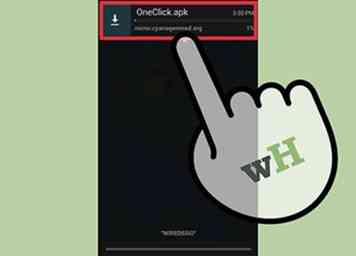 7 Espere a que la .apk termine la descarga, luego abra la barra de notificaciones en la parte superior de la pantalla.
7 Espere a que la .apk termine la descarga, luego abra la barra de notificaciones en la parte superior de la pantalla. -
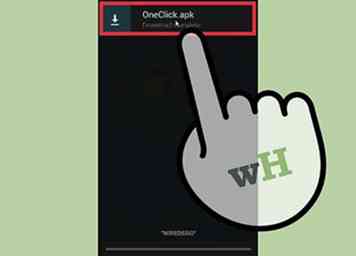 8 Toque "OneClick.apk", luego toque "Instalar".” El proceso de instalación de CyanogenMod comenzará.
8 Toque "OneClick.apk", luego toque "Instalar".” El proceso de instalación de CyanogenMod comenzará. -
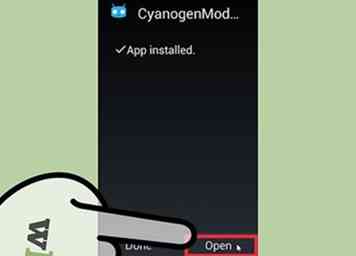 9 Toque "Abrir" cuando la instalación esté completa. CyanogenMod lo guiará durante el resto del proceso de configuración.[1]
9 Toque "Abrir" cuando la instalación esté completa. CyanogenMod lo guiará durante el resto del proceso de configuración.[1] -
 10 Siga las instrucciones en pantalla para preparar su dispositivo para la segunda fase de instalación con Windows. La aplicación lo guiará a través de habilitar la depuración de USB y cambiar el modo de conexión de su dispositivo.
10 Siga las instrucciones en pantalla para preparar su dispositivo para la segunda fase de instalación con Windows. La aplicación lo guiará a través de habilitar la depuración de USB y cambiar el modo de conexión de su dispositivo. -
 11 Escriba la siguiente URL en el navegador de Internet de su computadora cuando se lo solicite su Android: http://dist01.slc.cyngn.com/cminstaller-win-beta.exe?t=1434568989311. Este enlace le proporcionará la aplicación necesaria para completar la instalación de CyanogenMod con Windows.
11 Escriba la siguiente URL en el navegador de Internet de su computadora cuando se lo solicite su Android: http://dist01.slc.cyngn.com/cminstaller-win-beta.exe?t=1434568989311. Este enlace le proporcionará la aplicación necesaria para completar la instalación de CyanogenMod con Windows. -
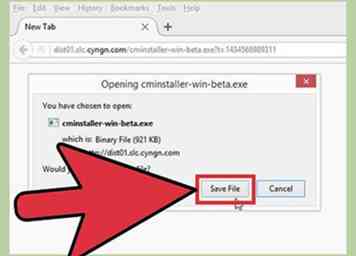 12 Seleccione la opción para guardar el archivo .exe en su escritorio, luego haga doble clic en el archivo para iniciar el programa de instalación.
12 Seleccione la opción para guardar el archivo .exe en su escritorio, luego haga doble clic en el archivo para iniciar el programa de instalación. -
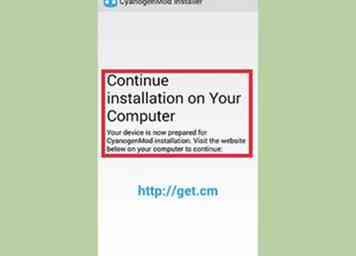 13 Siga las instrucciones en pantalla para finalizar la instalación de CyanogenMod en su Android. En algún momento durante la instalación, se le pedirá que conecte el Android a su computadora a través de USB. Después de hacer clic en "Hecho" en el asistente de instalación, se instalará CyanogenMod en su dispositivo.
13 Siga las instrucciones en pantalla para finalizar la instalación de CyanogenMod en su Android. En algún momento durante la instalación, se le pedirá que conecte el Android a su computadora a través de USB. Después de hacer clic en "Hecho" en el asistente de instalación, se instalará CyanogenMod en su dispositivo.
Parte dos de dos:
Solución de problemas de CyanogenMod
-
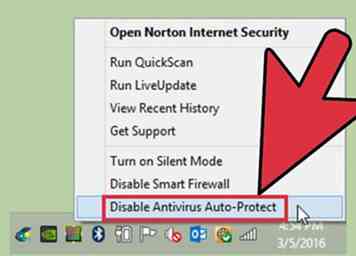 1 Deshabilite temporalmente el software antivirus en su computadora si experimenta dificultades técnicas mientras ejecuta el programa instalador de CyanogenMod. Algunos programas antivirus pueden reconocer a CyanogenMod como malware y no ejecutar el instalador según sea necesario.
1 Deshabilite temporalmente el software antivirus en su computadora si experimenta dificultades técnicas mientras ejecuta el programa instalador de CyanogenMod. Algunos programas antivirus pueden reconocer a CyanogenMod como malware y no ejecutar el instalador según sea necesario. - 2 Intente utilizar un cable USB o puerto USB diferente si no puede realizar la segunda fase de instalación con Windows. En algunos casos, un cable o puerto defectuoso puede impedir que pueda instalar CyanogenMod.
-
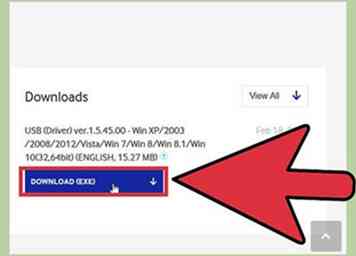 3 Instale los últimos controladores para su Android si su computadora no puede detectar el dispositivo. Los controladores se pueden descargar e instalar desde el sitio web del fabricante del dispositivo.
3 Instale los últimos controladores para su Android si su computadora no puede detectar el dispositivo. Los controladores se pueden descargar e instalar desde el sitio web del fabricante del dispositivo. -
 4 Desinstale Samsung Kies de su computadora si está tratando de instalar CyanogenMod en un dispositivo Samsung y recibe el mensaje de error "No pudimos hablar con su teléfono.” A veces, Samsung Kies puede interferir con la instalación de CyanogenMod.
4 Desinstale Samsung Kies de su computadora si está tratando de instalar CyanogenMod en un dispositivo Samsung y recibe el mensaje de error "No pudimos hablar con su teléfono.” A veces, Samsung Kies puede interferir con la instalación de CyanogenMod. -
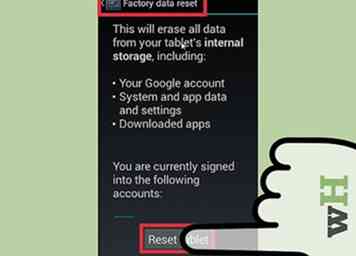 5 Realice un restablecimiento de fábrica en su dispositivo Android si los problemas de instalación vuelven su dispositivo corrupto o inutilizable. Un restablecimiento de fábrica restaurará la configuración original de fábrica y resolverá la mayoría de los problemas de software.
5 Realice un restablecimiento de fábrica en su dispositivo Android si los problemas de instalación vuelven su dispositivo corrupto o inutilizable. Un restablecimiento de fábrica restaurará la configuración original de fábrica y resolverá la mayoría de los problemas de software.
Facebook
Twitter
Google+
 Minotauromaquia
Minotauromaquia
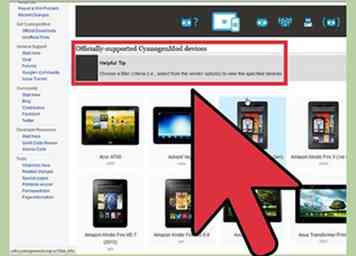 1 Verifique que su dispositivo Android aparezca en la lista de Dispositivos compatibles. CyanogenMod solo funcionará en dispositivos Android compatibles.
1 Verifique que su dispositivo Android aparezca en la lista de Dispositivos compatibles. CyanogenMod solo funcionará en dispositivos Android compatibles. 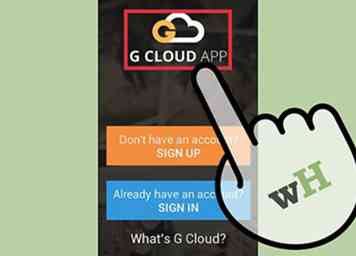 2 Realice una copia de seguridad de todos sus datos personales en su Android antes de instalar CyanogenMod. Todos sus datos serán borrados durante el proceso de instalación.
2 Realice una copia de seguridad de todos sus datos personales en su Android antes de instalar CyanogenMod. Todos sus datos serán borrados durante el proceso de instalación. 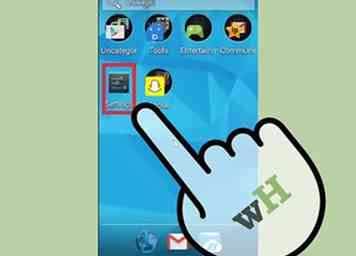 3 Toca Menú, luego toca "Configuración" en tu dispositivo Android.
3 Toca Menú, luego toca "Configuración" en tu dispositivo Android. 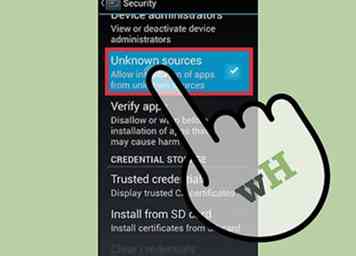 4 Toque "Seguridad", luego coloque una marca de verificación junto a "Fuentes desconocidas".”
4 Toque "Seguridad", luego coloque una marca de verificación junto a "Fuentes desconocidas".”  5 Toque "Aceptar" para confirmar que desea instalar aplicaciones desde fuera de Google Play Store. CyanogenMod no está disponible en Google Play Store en este momento.
5 Toque "Aceptar" para confirmar que desea instalar aplicaciones desde fuera de Google Play Store. CyanogenMod no está disponible en Google Play Store en este momento.  6 Inicie el navegador web en su Android y escriba "http://get.cm" en la barra de direcciones. Esta URL contiene el archivo .apk necesario para instalar CyanogenMod en su dispositivo.
6 Inicie el navegador web en su Android y escriba "http://get.cm" en la barra de direcciones. Esta URL contiene el archivo .apk necesario para instalar CyanogenMod en su dispositivo. 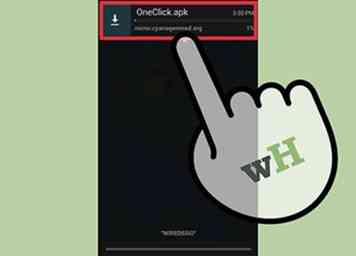 7 Espere a que la .apk termine la descarga, luego abra la barra de notificaciones en la parte superior de la pantalla.
7 Espere a que la .apk termine la descarga, luego abra la barra de notificaciones en la parte superior de la pantalla. 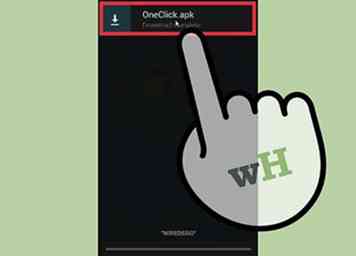 8 Toque "OneClick.apk", luego toque "Instalar".” El proceso de instalación de CyanogenMod comenzará.
8 Toque "OneClick.apk", luego toque "Instalar".” El proceso de instalación de CyanogenMod comenzará. 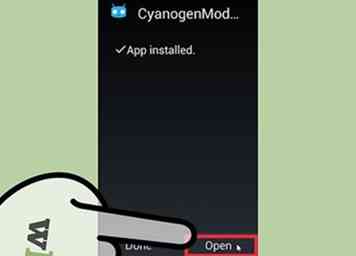 9 Toque "Abrir" cuando la instalación esté completa. CyanogenMod lo guiará durante el resto del proceso de configuración.[1]
9 Toque "Abrir" cuando la instalación esté completa. CyanogenMod lo guiará durante el resto del proceso de configuración.[1]  10 Siga las instrucciones en pantalla para preparar su dispositivo para la segunda fase de instalación con Windows. La aplicación lo guiará a través de habilitar la depuración de USB y cambiar el modo de conexión de su dispositivo.
10 Siga las instrucciones en pantalla para preparar su dispositivo para la segunda fase de instalación con Windows. La aplicación lo guiará a través de habilitar la depuración de USB y cambiar el modo de conexión de su dispositivo.  11 Escriba la siguiente URL en el navegador de Internet de su computadora cuando se lo solicite su Android: http://dist01.slc.cyngn.com/cminstaller-win-beta.exe?t=1434568989311. Este enlace le proporcionará la aplicación necesaria para completar la instalación de CyanogenMod con Windows.
11 Escriba la siguiente URL en el navegador de Internet de su computadora cuando se lo solicite su Android: http://dist01.slc.cyngn.com/cminstaller-win-beta.exe?t=1434568989311. Este enlace le proporcionará la aplicación necesaria para completar la instalación de CyanogenMod con Windows. 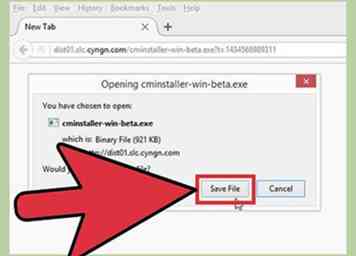 12 Seleccione la opción para guardar el archivo .exe en su escritorio, luego haga doble clic en el archivo para iniciar el programa de instalación.
12 Seleccione la opción para guardar el archivo .exe en su escritorio, luego haga doble clic en el archivo para iniciar el programa de instalación. 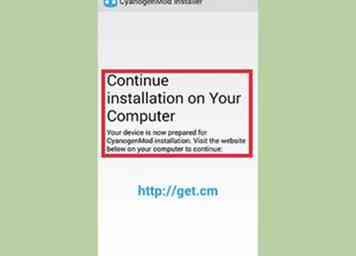 13 Siga las instrucciones en pantalla para finalizar la instalación de CyanogenMod en su Android. En algún momento durante la instalación, se le pedirá que conecte el Android a su computadora a través de USB. Después de hacer clic en "Hecho" en el asistente de instalación, se instalará CyanogenMod en su dispositivo.
13 Siga las instrucciones en pantalla para finalizar la instalación de CyanogenMod en su Android. En algún momento durante la instalación, se le pedirá que conecte el Android a su computadora a través de USB. Después de hacer clic en "Hecho" en el asistente de instalación, se instalará CyanogenMod en su dispositivo. 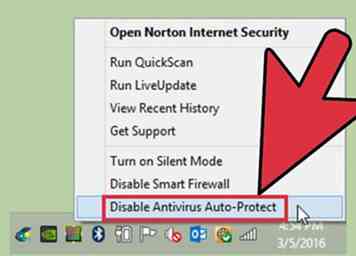 1 Deshabilite temporalmente el software antivirus en su computadora si experimenta dificultades técnicas mientras ejecuta el programa instalador de CyanogenMod. Algunos programas antivirus pueden reconocer a CyanogenMod como malware y no ejecutar el instalador según sea necesario.
1 Deshabilite temporalmente el software antivirus en su computadora si experimenta dificultades técnicas mientras ejecuta el programa instalador de CyanogenMod. Algunos programas antivirus pueden reconocer a CyanogenMod como malware y no ejecutar el instalador según sea necesario. 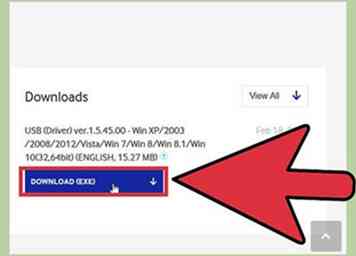 3 Instale los últimos controladores para su Android si su computadora no puede detectar el dispositivo. Los controladores se pueden descargar e instalar desde el sitio web del fabricante del dispositivo.
3 Instale los últimos controladores para su Android si su computadora no puede detectar el dispositivo. Los controladores se pueden descargar e instalar desde el sitio web del fabricante del dispositivo.  4 Desinstale Samsung Kies de su computadora si está tratando de instalar CyanogenMod en un dispositivo Samsung y recibe el mensaje de error "No pudimos hablar con su teléfono.” A veces, Samsung Kies puede interferir con la instalación de CyanogenMod.
4 Desinstale Samsung Kies de su computadora si está tratando de instalar CyanogenMod en un dispositivo Samsung y recibe el mensaje de error "No pudimos hablar con su teléfono.” A veces, Samsung Kies puede interferir con la instalación de CyanogenMod. 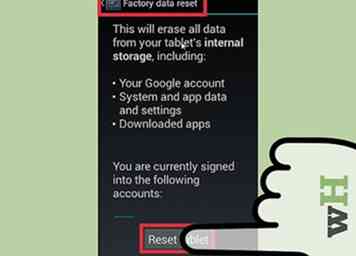 5 Realice un restablecimiento de fábrica en su dispositivo Android si los problemas de instalación vuelven su dispositivo corrupto o inutilizable. Un restablecimiento de fábrica restaurará la configuración original de fábrica y resolverá la mayoría de los problemas de software.
5 Realice un restablecimiento de fábrica en su dispositivo Android si los problemas de instalación vuelven su dispositivo corrupto o inutilizable. Un restablecimiento de fábrica restaurará la configuración original de fábrica y resolverá la mayoría de los problemas de software.